讲师:Tomy
整理发布:Rov (放映员资料库)
地点:放映助手交流群
时间:2016-01-21 18:10
今天抽空和大家讨论一下如果在电脑中安装FFmpeg以及使用FFmpeg对视频做帧率转换的操作。
刚才有朋友提到了为什么一个DCP在这个服务器能上传并播放,在另一个品牌的服务器就不能播放。这种情况很可能就是由于DCP的帧率不规范造成的。
我们现在普遍使用的DCP的帧率还是24帧,这只要是为了设备兼容性的考虑。
虽然现在绝大部分的服务器都已经支持了高帧放映,但是也有部分品牌和型号的服务器只能支持24帧放映,所以我们在打包DCP的时候为了你的DCP的兼容性,还是要以24帧为主。
但是你要问了,我拿的素材很多,有23.97、25、29.97、30、60等等,如果拿这些素材直接导入DCP-O-MATIC打包的话,那DCP打包结果也可能不是24帧的,而是25、30等情况,如果遇到这种情况如何来处理呢。
答案就是在打包之前对源素材进行一次帧率的转换。转换帧率软件很多,但是不一定效果都好,我个人推荐FFmpeg这个免费、开源的使用来转换帧率。
为什么一定要FFmpeg,问的好,这是因为FFmpeg是目前转换效率很高,转换质量又非常好的一款转换工具软件,关键还免费。
但是FFmpeg的安装确是一个很麻烦的问题,我来先说说如何在WIN系统中安装FFmpeg.
FFMEPG 下载安装
首先当然要下载FFmpeg了;官方下载地址:http://ffmpeg.org/download.html
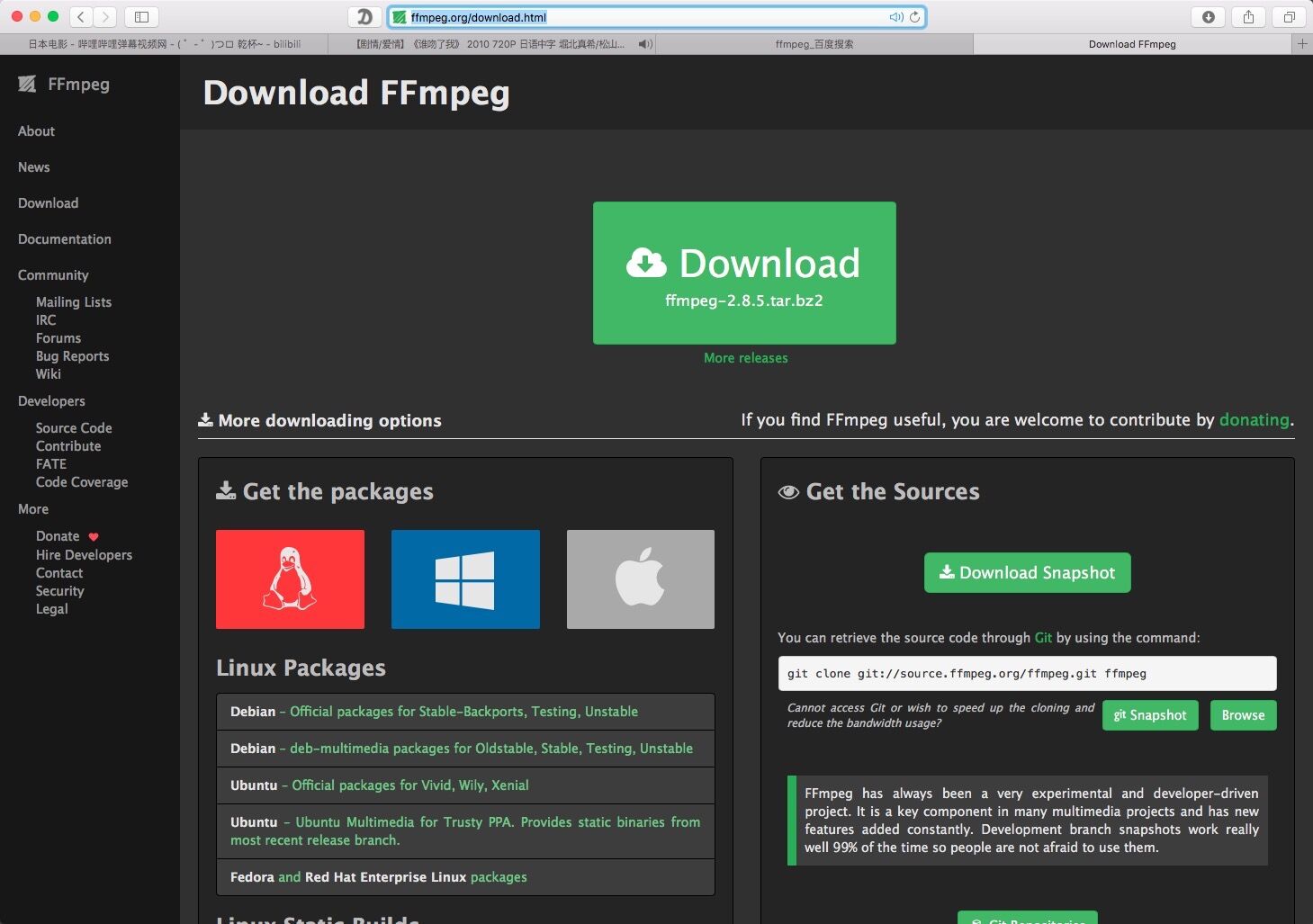

依据你所使用的操作系统的不同,下载适合的版本,如果你使用的是WIN系统,那就按下1所指的图标。
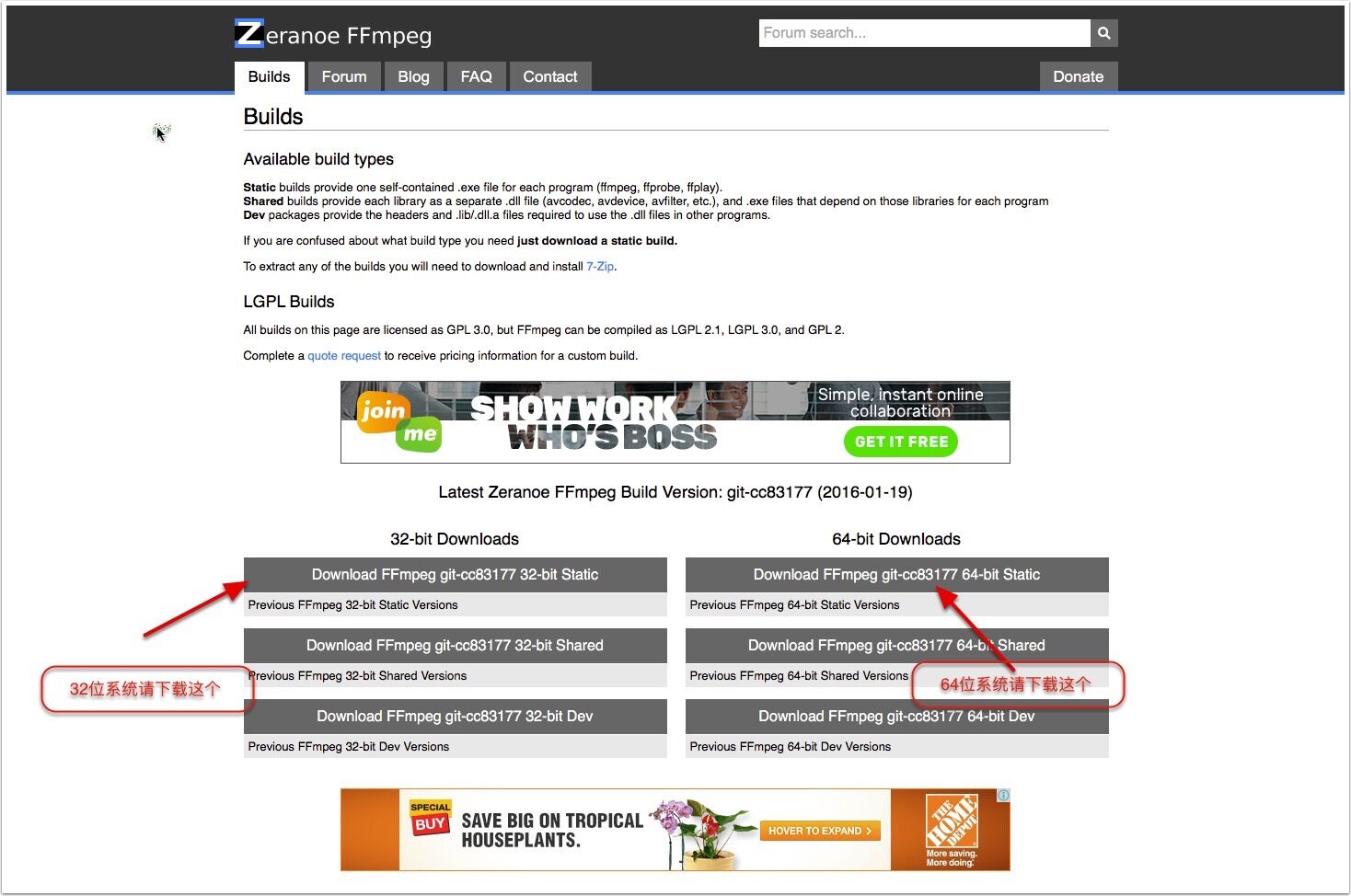
按下1号图标以后是上面这个界面,再依据你的WIN系统是32位还是64位请下载相应的版本。不要二个版本都下,下一个就可以了。
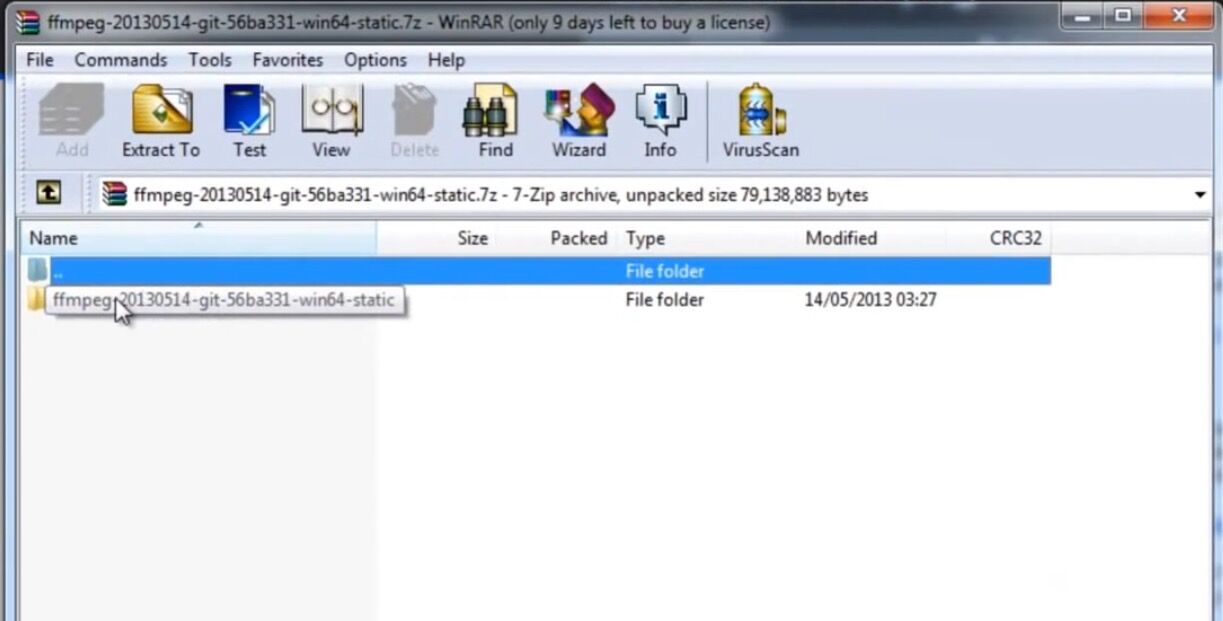
下载后是一个压缩包,解压以后是一个文件夹。

双击进入文件夹后是又是一些文件夹,先看一下,不要急于操作。
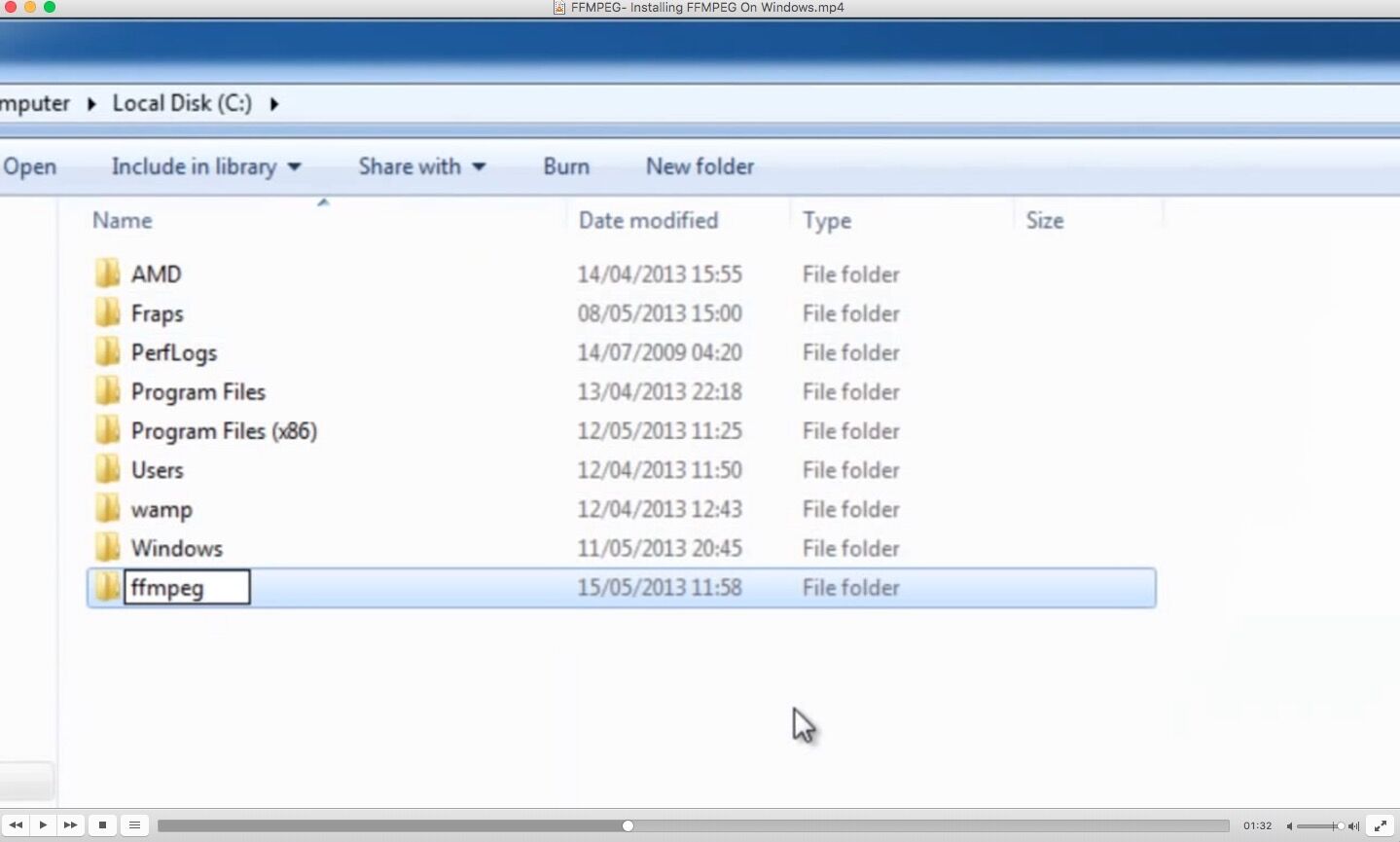
首先在你的C盘根目录中建立一个叫ffmpeg的文件夹。

选中下载解压后的FFmpeg文件夹中所有文件夹拷到C盘的你建立的叫ffmpeg的文件中来。
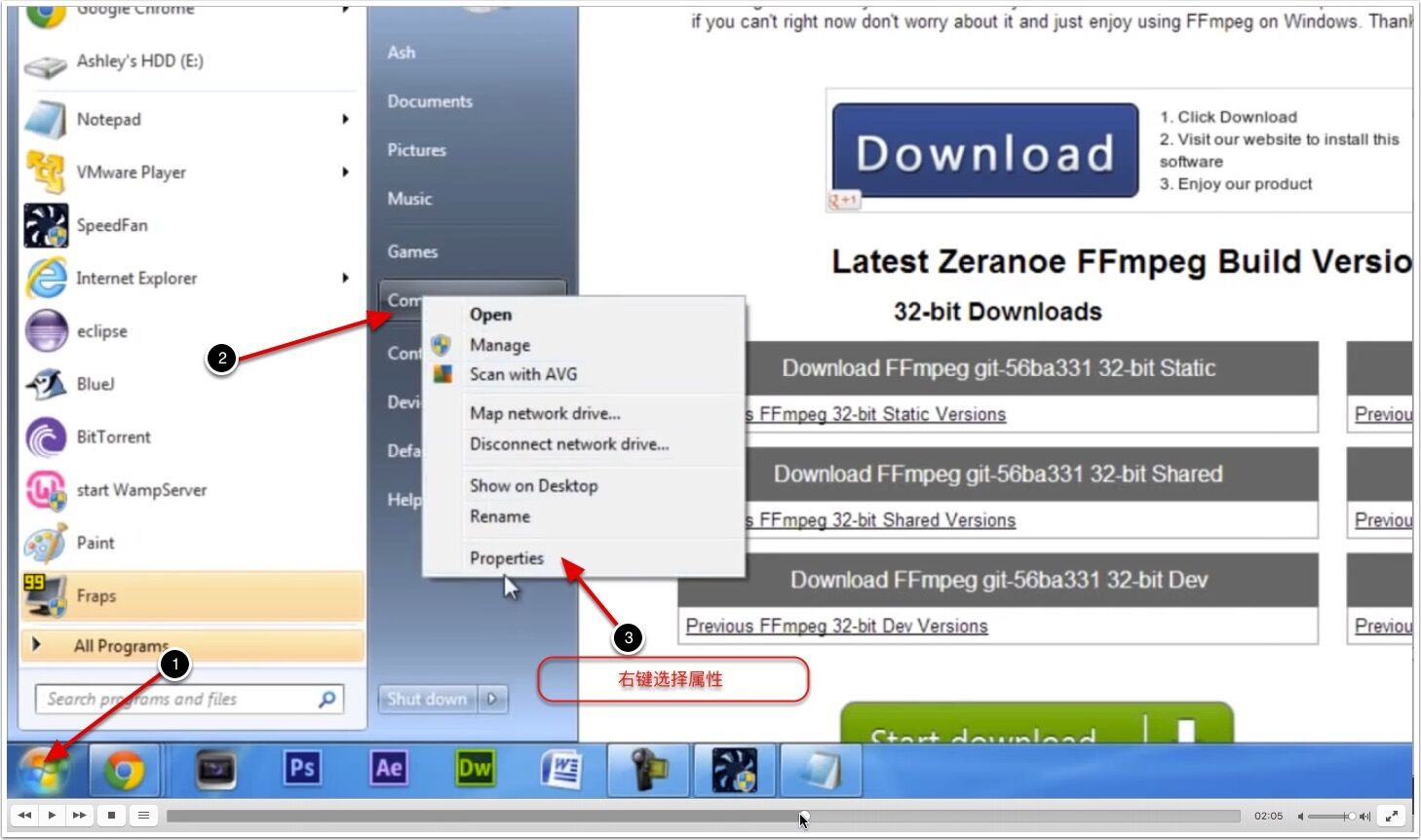
按照如图操作,选中计算机属性。

选择左边的高级系统设定菜单。
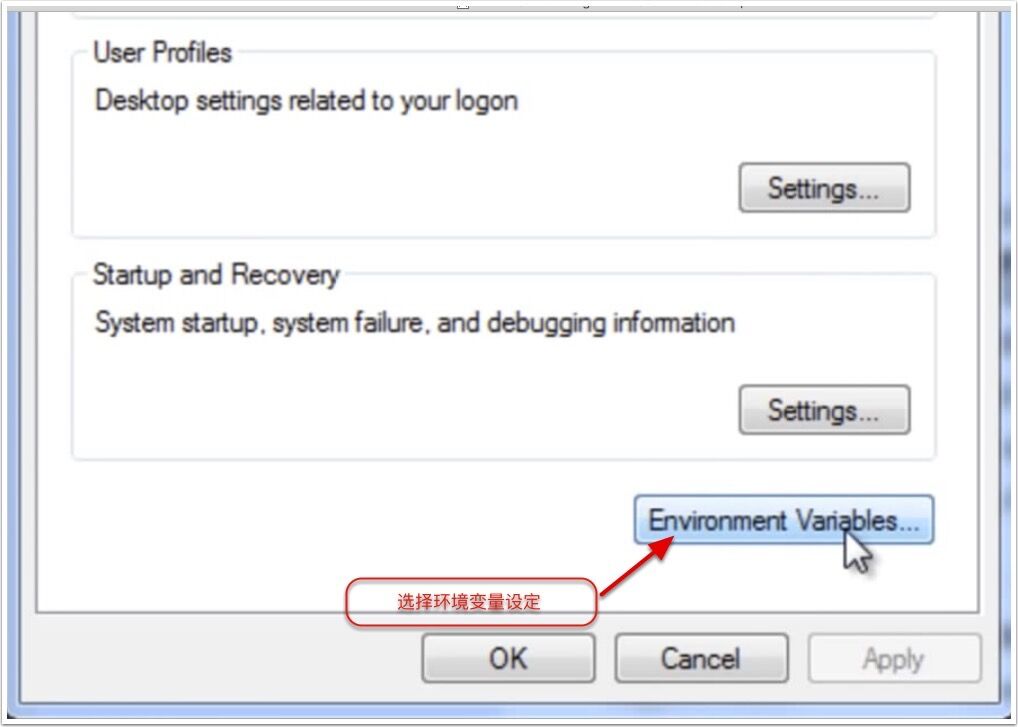
选择环境变量设定。

选择新建命令新建一个环境变量 。

变量名和变量路径依据上面设定为准;点OK。
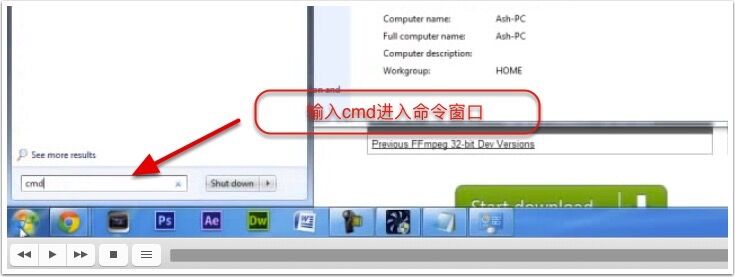
接下来是验证你的FFmpeg是否安装到位了,输入cmd命令。
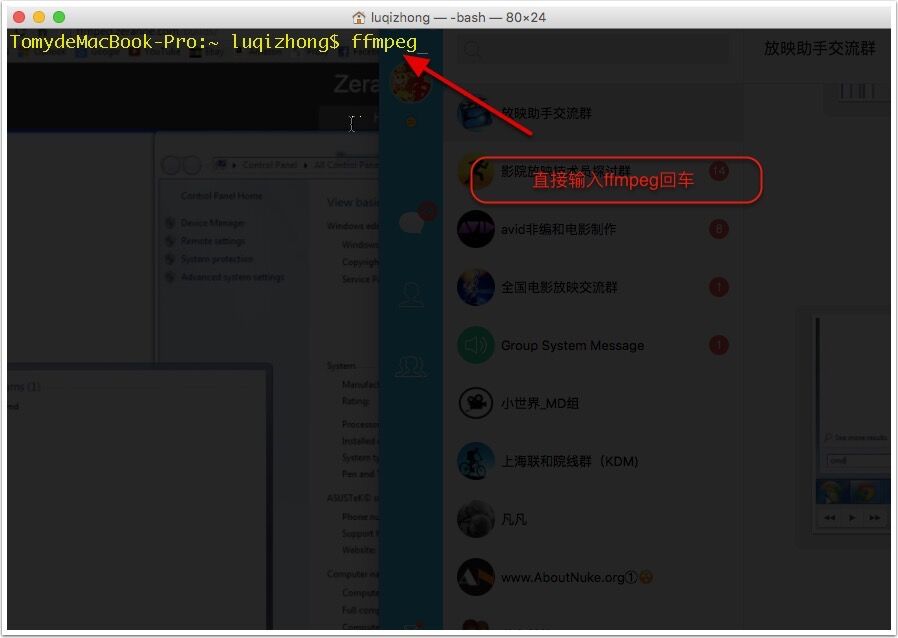
在命令窗口直接输入ffmpeg命令并回车 。
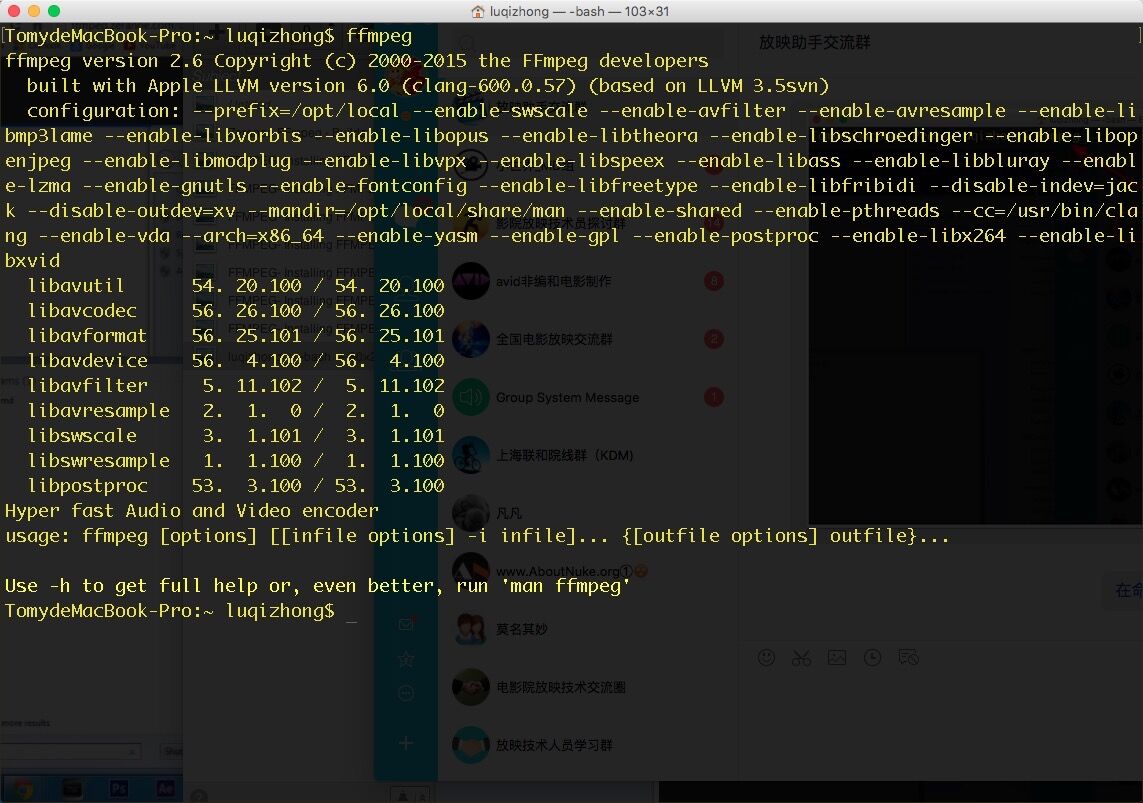
如果回车的结果如上面所示,说明FFmpeg这个软件已经被正确地安装到你的电脑中了。如果不是这个画面,你要重新按照教程来查一下哪里错了。
接下来说说如何使用FFmpeg来进行帧率的转换
帧率转换
软件安装好了以后,进行转换操作主很简单了。
ffmpeg -i input.mp4 -r 24 output.mp4
上述命令中input.mp4代表你的源视频文件,output.mp4代表你的输出为24帧的mp4文件。
-i 代表输入的意思
-r 24 代表帧率为24帧
这样你把转换好的output.mp4导入到DCP-O-MATIC中进行打包以后就一定是24帧的DCP了;今天的课程到此结果,谢谢大家的时间,有问题可以提出。
转载请注明作者与出处:(作者:Tomy 出处:放映员资料库(www.rov8.com) )
声明:影聚合仅提供信息展示和存储服务,文章均来自网络和个人,内容仅代表作者本人观点,不代表本站观点。部分内容由AI智能生成,请谨慎参考。如内容如有侵权,请联系cm@rov8.com,我们将第一时间处理。
2023-04-06
2022-07-05
2022-06-18
2022-05-05
2022-02-18
2022-02-17
2019-07-26
2019-04-12
2017-08-11
2017-05-05
评论(0)